A preocupação com o espaço de armazenamento nos nossos Macs é comum. Precisamos de espaço para novas aplicações, atualizações e para guardar os nossos trabalhos criativos. Apresento duas formas simples e rápidas para verificar o espaço livre disponível.
Como verificar rapidamente o espaço livre com o Finder
A forma mais básica de verificar o espaço livre no Mac é através do Finder. Pode abrir uma nova janela do Finder usando o atalho Command+N ou selecionando “Ficheiro > Nova janela do Finder” na barra de menus. Existe também um atalho menos conhecido que pode usar.
Na janela aberta, selecione a unidade que quer analisar na barra lateral. Na parte inferior da janela, poderá ver o espaço livre existente na unidade.
Procure por uma informação do tipo “904 GB disponíveis”, mas o valor dependerá do espaço livre que realmente tem na sua unidade.
Pode repetir este processo com qualquer unidade conectada ao seu Mac, clicando no nome da unidade na barra lateral do Finder. Quando o espaço livre for limitado a alguns gigabytes, é aconselhável pensar em remover ficheiros para garantir o bom funcionamento do sistema.
Como verificar o uso detalhado do disco em “Sobre Este Mac”
Desde o Mac OS 10.7, a Apple inclui uma ferramenta para visualizar o espaço livre e o uso detalhado do disco através da janela “Sobre Este Mac”. Veja como aceder:
Primeiro, clique no menu “Apple” no canto superior esquerdo do ecrã e selecione “Sobre Este Mac”.
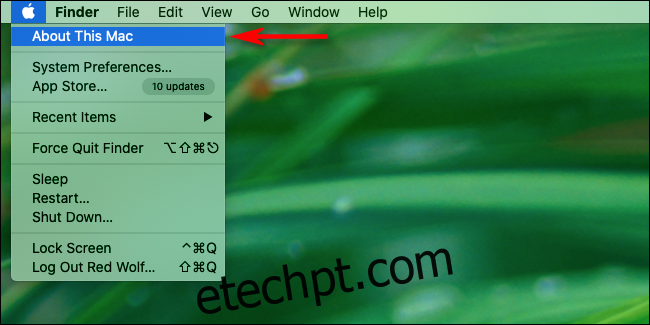
Na janela que aparece, clique no botão “Armazenamento” (em algumas versões do macOS pode aparecer como uma aba e não um botão).
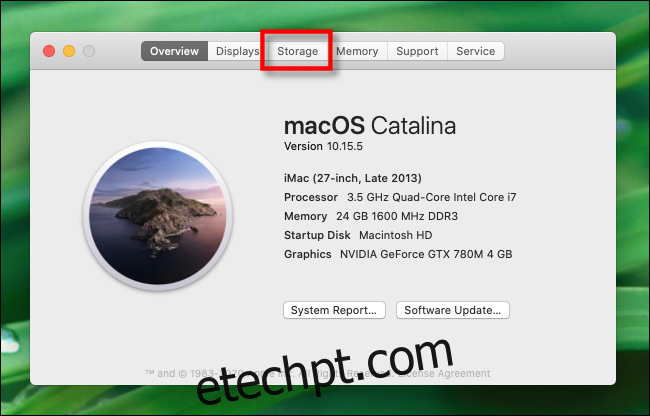
Irá visualizar uma janela com o espaço disponível em todas as suas unidades de armazenamento, incluindo discos rígidos, SSDs e unidades USB externas. O macOS divide o armazenamento por tipo de ficheiro num gráfico de barras horizontal.
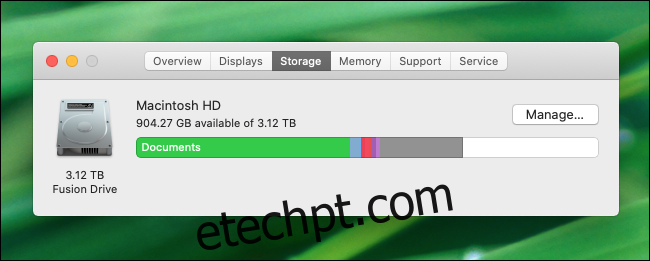
Ao passar o cursor sobre o gráfico, o macOS indica o que cada cor representa e a quantidade de espaço ocupado por cada tipo de ficheiro.
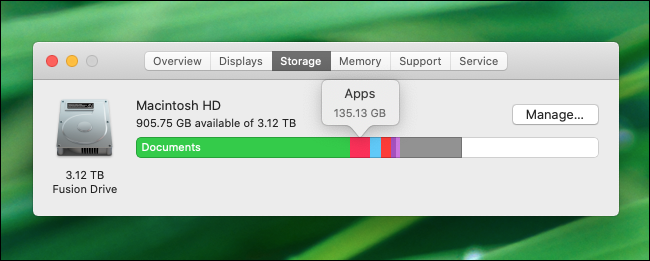
Para informações mais detalhadas sobre os tipos de ficheiro que consomem mais espaço, clique no botão “Gerenciar”. A janela que surge inclui um painel de “Recomendações” com ferramentas que ajudam a libertar espaço, limpando ficheiros que já não precisa, incluindo a opção de esvaziar a lixeira regularmente.
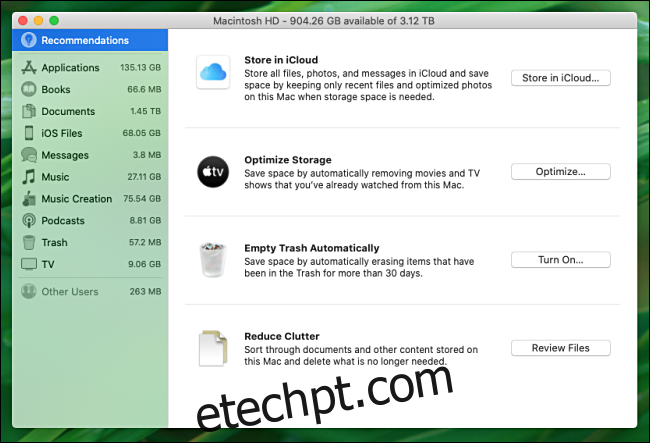
Nesta mesma janela, pode clicar nas opções da barra lateral para ver a discriminação do uso do disco por tipo de ficheiro.
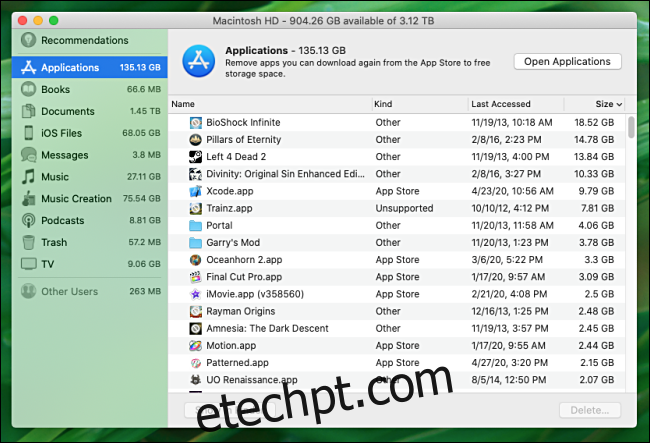
Esta interface também permite apagar ficheiros importantes, por isso, tenha cuidado. Se souber o que está a fazer, pode ser uma forma rápida e eficiente de libertar espaço em disco.
Existem várias outras formas de libertar espaço no seu Mac, como usar utilitários de terceiros, remover ficheiros duplicados e apagar ficheiros de cache temporários. Limpar um computador sobrecarregado pode ser gratificante, por isso aproveite!